Точка входа в процедуру shgetknownfolderpath не найдена
Это руководство поможет Вам, если вы у вас появляется сообщение об ошибке «Точка входа в процедуру не найдена в библиотеке DLL«. Эта ошибка появляется, когда программе или игре не удается найти библиотеку DLL, которая должна быть запущена. Также эта ошибка может быть из-за повреждения DLL или библиотека находится не в правильном каталоге по указанному пути. В синтаксисе ошибке, могут быть разные имена, к примеру kernel32.dll, libxml2.dll или msvcrt.dll. Очень запутанная ошибка и решение её могут загнать в тупик, но давайте разберем советы, которые помогут исправить, когда «Точка входа не найдена в библиотеке dll».
Способ 1. Во первых переустановите саму программу еще раз и проверьте устранена ли проблема. Далее обновите систему Windows до последней версии. И конечно же, это может быть вирус. Воспользуйтесь антивирусным сканером .
Способ 2. Если DLL файлы повреждены, то есть смысл воспользоваться встроенными инструментами CHKDSK, SFC и DISM для восстановления системных файлов и проверки диска на ошибки. Вводите по одной команде и перезагружайте ПК, после каждого законченного процесса. Откройте командную строку от имени администратора и введите команды ниже:
- chkdsk /f /r /x – проверка диска на ошибки.
- sfc /scannow – проверка системных файлов.
- DISM /Online /Cleanup-Image /RestoreHealth – восстановление из образа.

Способ 2. Иногда нужно зарегистрировать заново dll файл. Для этого откройте командную строку от имени администратора и введите команду:
Где kernel32.dll это предполагаемый файл, который выдает ошибку. Этот способ также помогает, когда вы скопировали файл с другого ПК и его нужно зарегить в системе.

Способ 3. Попробуйте найти файл, который выдает ошибку, на другом ПК или попросите у знакомого, чтобы скинул. Ни в коем случае не скачивайте отдельный файл со сторонних источников. Пути файлов можно посмотреть в свойствах файла. Когда вы скопируйте к себе файл, то его нужно будет зарегистрировать способ выше (способ 2).
Способ 4. Не установленный пакета Visual C++, может выдавать эту ошибку. Также в некоторых случаях нужно два типа пакета Visual C++ x32-бита и x64-бита. К примеру, если у вас точка входа не найдена в библиотеке DLL и указано имя файла msvcr120.dll, то нужно установить Visual C ++ 2013. Это можно посмотреть в свойствах самого DLL файла во вкладке «Подробно». Скачайте с официально сайта Microsoft набрав определенную версию пакета в Google поиске и установите сразу два типа x32-бита и x64-бита.

Способ 5. Проверьте оперативную память на ошибки. Нажмите Win+R и введите mdsched.exe. Далее следуйте инструкциям на экране и после перезагрузки ПК начнется диагностика ОЗУ. Это руководство поможет вам диагностировать ошибки в ОЗУ .

Советы:
- Разгон вашего ПК может работать месяц без ошибок, а потом выдавать всякие ошибки. Откатите систему назад на заводские настройки.
- Если вы используете Windows XP и пытаетесь запустить Microsoft Office 2010, то вам нужно удалить пакет обновлений KB4462157 или КВ4462174.
- Воспользуйтесь программы для очистки реестра .
- Откройте «Просмотрщик событий» и найдите там ошибку похожую на ту, что выдавало вам. Можно прикинуть время, чтобы сократить труд.
Я использую Visual Studio 2013 и собираю что-то для запуска на Windows XP. На моем компьютере с Windows 10 он работает нормально, но при запуске под XP я получаю сообщение об ошибке:
Параметры в моем vs-проекте установлены на вариант XP (v120_XP). Я также попытался установить _WIN32_WINNT (и другие определения, которые я нашел в Интернете), чтобы XP определял варианты (например, _WIN32_WINNT = 0x0501) без успеха.
Я использую некоторые библиотеки, которые все скомпилированы без v120_XP (например, boost).
Любой совет, чтобы мой проект работал на Windows XP.
Суть дисфункции LeaveCriticalSection
Наиболее часто рассматриваемая проблема возникает на пиратских ОС Виндовс , которые лишены многих важных системных компонентов, включая и атрибутивные dll-библиотеки. В таких ОС обновления или отключены , или выполняются нерегулярно и некорректно, что лишает систему многих необходимых ей dll-библиотек.
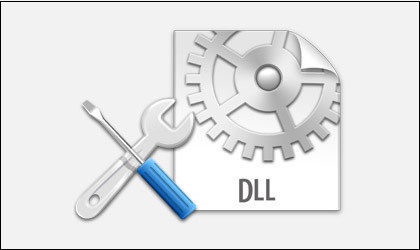
В тексте рассматриваемого нами сообщения обычно можно найти точное имя библиотеки, в которой нуждается запускаемая программа. Например, уведомление «Точка входа в процедуру LeaveCriticalSection не найдена в библиотеке DLL api-ms-win-core-synch-l1-2-0.dll » сигнализирует об отсутствии в системе указанной в сообщении dll-библиотеки.
Причины возникшей дисфункции обычно следующие:
- Программа запрашивает несуществующую процедуру;
- Нужная dll-библиотека устарела;
- Нужная dll-библиотека повреждена.
При этом механическое нахождение в сети отсутствующей библиотеки и помещение её в системную директорию ОС Виндовс, а также в папку с проблемной программой, никак не решает возникшую проблему.
Ниже разберём инструменты, позволяющие исправить проблему на вашем PC.
Суть ошибки, когда точка входа в AddDllDirectory не найдена
Базовой причиной ошибки «Точка входа в процедуру AddDllDirectory» является ситуация, при которой программа (или драйвер) обращается к функции, которая отсутствует в ядре (kernel) операционной системы.
Для этого может быть множество причин, но наиболее распространённая является та, при которой вы пытаетесь инсталлировать новую программу или драйвер на устаревшую ОС, которая была установлена на PC совсем недавно. Пользователь не успел её обновить до самой актуальной версии, потому в ней не хватает нужных компонентов для обеспечения полноценного функционала ряда программ (драйверов).
В нашем случае проблема вызвана отсутствием в системе системного обновления KB2533623, обеспечивающего стабильную работу с процедурой AddDllDirectory. Потому при обновлении пользовательский системы, установки сервис-пака (например, SP1 в ОС Виндовс 7), вы довольно часто можете встретиться с рассматриваемой нами ошибкой.
Панацеей является установка указанного обновления в вашей операционной системе, что позволит устранить ошибку с точкой входа в процедуру AddDllDirectory. Ниже разберём, как это можно сделать.
Решение 3. Восстановите или переустановите соответствующую программу
Одним из вариантов является переустановка приложения или его восстановление с помощью средств Windows. Однако это работает только с программами, являющимися частью ОС.
- Нажмите комбинацию Win + X и выберите Программы и компоненты.
- Найдите в списке проблемную программу.
- Щёлкните по ней ПКМ и выберите Восстановить.

Однако большинство приложений, которые выдают ошибку, скорее всего, являются сторонними. В таком случае следует переустановить именно эту программу. Найдите её в списке и удалите, а затем установите снова.
Что значит ошибка и причины её возникновения
В большинстве случаев появление ошибок с упоминанием kernel32.dll напрямую коррелирует с проблемами в работе системной памяти. При запуске Виндовс система загружает библиотеку kernel32.dll в защищённую область памяти, дабы другие программы не использовали указанную область для своих задач.
Впоследствии если какая-либо программа всё-же пытается обратиться к защищённой области памяти, то это приводит к появлению различных ошибок с упоминанием кернел32.dll.
В нашем же случае появление указанного сообщения «Точка входа в процедуру SetDefaultDllDirectories не найдена в библиотеке DLL kernel32.dll» сигнализирует об отсутствии у системы данных о запрашиваемой программой функции. Обычно это вызвано использованием устаревшей версии ОС, или отсутствием в системе ряда важных системных обновлений (в частности, обновления KB2533623, предназначенного для обеспечения корректной и безопасной загрузки внешних библиотек).
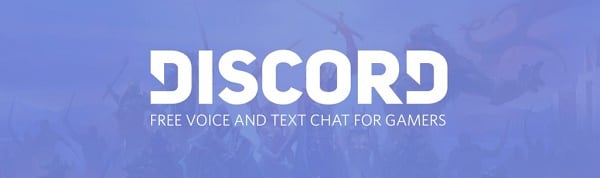
При этом указанная проблема может возникнуть в любой момент работы ОС – при её запуске или завершении, во время просмотра фильма или времяпровождения за компьютерной игрой. А программами, вызывающими появление ошибки, обычно являются «Discord», «Xperia Companion», некоторые антивирусы и другие аналоги.
Почему может не устанавливаться WhatsApp на Windows 7?
WhatsApp – программа, которая функционирует на многих устройствах. При установке на конкретное устройство учитывате особенности. Если мессенджер не устанавливается на Windows 7, то тщательно и подробно изучите особенности процесса установки, чтобы разобраться с причиной проблемы.

Отметим, что официальной версии на Windows 7 не существует, поэтому при загрузке приложения необходимо использовать эмуляторы. Эмуляторы разработаны для того, чтобы пользователь мог свободно использовать приложение с персонального компьютера. При работе на компьютере пользователь применяет дополнительную страницу, а основная остается на мобильном устройстве. Если участник не воспользовался эмулятором, то загрузка не может осуществиться.
Среди причин того, что приложение не устанавливается можно назвать отсутствие подключение к интернету, или процесса установки произведена не в соответствии с инструкциями.
Kernel32.dll cообщения об ошибках

Бывает несколько вариантов отображения «ошибка kernel32.dll».
Множество различных программ могут генерировать ошибку kernel32.dll в Windows, ниже я привожу вам несколько конкретных сообщений об ошибке:
- «Проводник вызвал сбой при обращении к памяти в модуле Kernel32.DLL»
- «Программа iexplore вызвала сбой при обращении к памяти в модуле Kernel32.DLL»
- «Commgr32 вызвала сбой при обращении к памяти в модуле Kernel32.dll»
- «Ошибка в Kernel32.dll»
- «[Название программы] вызвала ошибку в Kernel32.dll»
- «fatal error skype kernel32 dll»
Сообщения об ошибках Kernel32 dll могут появиться при:
- запуске Windows,
- когда программа открыта,
- выполнении программы,
- когда программа закрыта или в почти любое время в течение сеанса Windows.
В каталоге system32, есть множество различных элементов кроме Kernel32.dll, и все они должны работать слаженно как единое целое, для того чтобы сохранить Windows в идеальном рабочем состоянии.
Ошибки при запуске
Если у вас установился, но не запускается WhatsApp на Windows 7, попробуйте следующее:
- Закройте мессенджер через диспетчер задач: Ctrl+Shift+Esc, выбрать WhatsApp, снять задачу, и затем запустить программу снова;
- Проверьте актуальность драйверов и при необходимости обновите их;
- Проверьте синхронизацию компьютерной версии приложения с телефонной, убедитесь, что оба устройства подключены к одной точке Wi-Fi.
После этого Ватсап должен заработать. Или не должен. Не забывайте, что Windows 7 уже безнадежно устарела и официально Ватсапом не поддерживается. Поэтому иногда проблемы с запуском решить не удастся.












